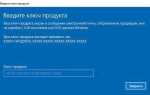Установка сетевого драйвера на Windows 10 – это важная задача, которая может стать необходимой в случае проблем с подключением к сети или после установки нового сетевого оборудования. Процесс не занимает много времени, но требует точности, чтобы избежать ошибок и обеспечить правильную работу устройства. Зачастую система самостоятельно находит и устанавливает нужный драйвер, однако если этого не происходит, необходимо выполнить несколько шагов вручную.
Перед началом убедитесь, что у вас есть драйвер для конкретного устройства, будь то Ethernet-карта или Wi-Fi адаптер. Официальный драйвер лучше всего получить с сайта производителя оборудования, чтобы избежать проблем с совместимостью или функциональностью. Важно скачать именно тот драйвер, который соответствует вашей версии Windows 10, так как установка неверной версии может привести к сбоям в системе.
Если драйвер уже установлен, но проблемы с сетью сохраняются, первым делом стоит проверить его актуальность через диспетчер устройств. Если драйвер устарел или поврежден, его можно обновить или переустановить. Это поможет устранить многие распространенные ошибки, такие как отсутствие сети или нестабильное соединение.
В следующем разделе рассмотрим, как вручную установить драйвер через диспетчер устройств и другие способы, если стандартная автоматическая установка не сработала.
Проверка наличия проблем с сетевым драйвером
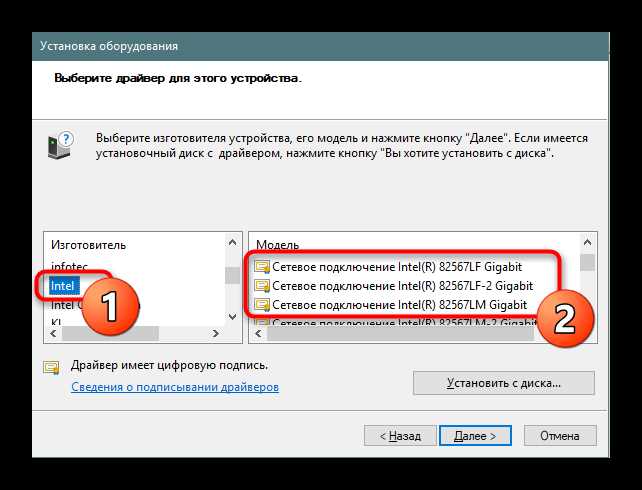
Для выявления проблем с сетевым драйвером в Windows 10 следует выполнить несколько шагов, чтобы убедиться в корректности его работы.
Первым делом проверьте статус устройства в «Диспетчере устройств». Откройте его, нажав правой кнопкой мыши на «Пуск» и выбрав соответствующую опцию. В разделе «Сетевые адаптеры» убедитесь, что ваш адаптер не помечен желтым восклицательным знаком. Это указывает на проблему с драйвером.
Если статус адаптера нормальный, но проблемы с сетью сохраняются, выполните следующие шаги:
- Перезапуск сетевого адаптера: Иногда помогает временное отключение и включение адаптера. Сделайте это через «Диспетчер устройств», выбрав адаптер и нажав «Отключить», а затем «Включить».
- Обновление драйвера: В «Диспетчере устройств» правой кнопкой мыши на адаптере, выберите «Обновить драйвер» и следуйте инструкциям. Если автоматическое обновление не находит подходящего драйвера, попробуйте скачать его с официального сайта производителя устройства.
- Проверка работоспособности через командную строку: Откройте командную строку и выполните команду
ping 127.0.0.1, чтобы проверить, есть ли проблемы с сетью на уровне компьютера. Если команда проходит успешно, переходите к проверке подключения к сети.
Если обновление драйвера не помогает, стоит использовать утилиту диагностики сети Windows 10:
- Откройте «Настройки» и перейдите в раздел «Обновление и безопасность».
- Выберите «Устранение неполадок» и затем «Дополнительные средства устранения неполадок».
- Запустите диагностику сети, следуя указаниям на экране.
Если проблема остается, выполните удаление сетевого адаптера и его повторную установку. Для этого в «Диспетчере устройств» правой кнопкой мыши на адаптере выберите «Удалить устройство», перезагрузите компьютер, и Windows 10 должна автоматически установить его заново.
В редких случаях, когда драйвер поврежден или несовместим с вашей версией Windows, потребуется вручную скачать и установить подходящий драйвер с сайта производителя сетевого адаптера.
Скачивание драйвера с официального сайта производителя

Перейдите на сайт производителя оборудования, например, на сайты Intel, Realtek, TP-Link, Asus, или других брендов, в зависимости от используемого сетевого адаптера. Найдите раздел «Поддержка» или «Загрузки», где обычно находятся драйверы для различных операционных систем.
Важно правильно выбрать версию драйвера для вашей операционной системы. Убедитесь, что для Windows 10 доступна подходящая версия – 32-разрядная или 64-разрядная, в зависимости от того, какую версию системы вы используете. В большинстве случаев это можно проверить в «Системе» через «Параметры» или «Свойства» компьютера.
После выбора нужной версии драйвера скачайте установочный файл. Убедитесь, что источник является официальным, чтобы избежать вредоносных программ или несовместимых версий драйвера.
Перед установкой рекомендуется удалить старые или неподходящие драйверы, чтобы избежать конфликтов. Для этого используйте «Диспетчер устройств», где можно найти и удалить старые драйверы, которые могут мешать нормальной установке нового.
Установка драйвера через Диспетчер устройств
Для установки сетевого драйвера через Диспетчер устройств выполните следующие шаги:
- Откройте меню «Пуск» и введите в поиск «Диспетчер устройств». Запустите его.
- В окне Диспетчера устройств найдите раздел «Сетевые адаптеры» и разверните его.
- Если ваш сетевой адаптер не работает должным образом, он будет отмечен желтым восклицательным знаком. Кликните правой кнопкой мыши на адаптер и выберите «Обновить драйвер».
- В появившемся окне выберите «Поиск драйверов на этом компьютере».
- Укажите путь к драйверу, который вы хотите установить, или выберите папку, если у вас уже есть файл драйвера.
- Если драйвер не найден автоматически, выберите опцию «Позволить мне выбрать из списка доступных драйверов на моем компьютере» и вручную укажите нужный драйвер.
- После выбора драйвера нажмите «Далее», и процесс установки начнется.
- Когда установка завершится, перезагрузите компьютер, чтобы изменения вступили в силу.
В случае, если драйвер не был установлен должным образом, проверьте его совместимость с версией Windows 10 и повторите процедуру.
Если при установке возникли проблемы, попробуйте воспользоваться встроенным инструментом устранения неполадок в разделе «Сетевые адаптеры» в Диспетчере устройств.
Использование автоматического поиска драйвера в Windows 10
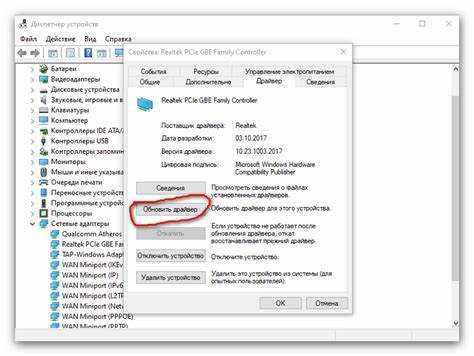
Для установки сетевого драйвера в Windows 10 можно использовать встроенную функцию автоматического поиска. Это удобно, если драйвер не был установлен вручную или обнаружен системой. Чтобы начать, откройте «Диспетчер устройств». Для этого щелкните правой кнопкой мыши на меню «Пуск» и выберите соответствующую опцию.
В «Диспетчере устройств» найдите раздел «Сетевые адаптеры». Если драйвер не установлен, вы увидите устройство с желтым восклицательным знаком. Щелкните правой кнопкой мыши на этом устройстве и выберите «Обновить драйвер». В открывшемся окне выберите «Автоматический поиск обновленных драйверов». Система начнет искать доступные обновления через интернет, а также на подключенные устройства.
Процесс поиска займет несколько минут. Если драйвер будет найден, Windows 10 автоматически установит его. В случае, если обновления не были найдены, рекомендуется проверить интернет-соединение и повторить попытку. Иногда система может предложить искать драйверы на сторонних ресурсах, в таком случае нужно быть осторожным, чтобы не установить неподобающие или вредоносные файлы.
После успешной установки перезагрузите компьютер для применения изменений. Если автоматический поиск не находит драйвер, можно попробовать другие способы, такие как загрузка драйвера с официального сайта производителя оборудования или использование сторонних утилит для обновления драйверов.
Ручная установка драйвера с использованием файла.inf

Для установки драйвера вручную через файл .inf откройте «Диспетчер устройств». Для этого нажмите правой кнопкой мыши на меню «Пуск» и выберите «Диспетчер устройств». Найдите устройство, для которого требуется установить драйвер, и щелкните по нему правой кнопкой мыши. Выберите «Обновить драйвер» и затем «Поиск драйверов на этом компьютере».
Далее выберите «Выбрать из списка доступных драйверов на компьютере» и нажмите «Диск». Появится окно для выбора драйвера, укажите путь к файлу .inf, который обычно находится в архиве драйвера или на CD-диске производителя. После этого нажмите «Открыть» и «Далее». Система автоматически установит драйвер, используя параметры, прописанные в файле .inf.
Если файл .inf содержит несколько драйверов, Windows предложит выбрать подходящий для вашего устройства. Выберите нужный вариант и завершите установку. В случае ошибок, убедитесь, что файл .inf соответствует версии вашей операционной системы и устройству.
Обновление драйвера для улучшения совместимости

Для обеспечения стабильной работы сетевых устройств важно регулярно обновлять драйвера, особенно если вы столкнулись с проблемами совместимости. В Windows 10 процесс обновления драйвера можно выполнить через «Диспетчер устройств». Найдите нужное устройство, щелкните по нему правой кнопкой мыши и выберите «Обновить драйвер».
Выберите «Автоматический поиск обновлений драйверов», чтобы система сама обнаружила и установила актуальную версию. Если обновление не найдено, вы можете вручную скачать последние версии драйверов с сайта производителя устройства. Часто обновления включают исправления ошибок и улучшения совместимости с новыми версиями Windows 10.
Для сетевых карт это особенно важно, так как старые драйвера могут не поддерживать новые стандарты подключения или улучшенные функции безопасности. После установки обновлений рекомендуется перезагрузить компьютер, чтобы изменения вступили в силу.
Важно: При скачивании драйверов с сайта производителя убедитесь, что вы выбрали именно ту модель устройства и версию операционной системы. Неправильный драйвер может привести к проблемам с производительностью или отказу устройства.
Совет: Используйте утилиты для автоматического обновления драйверов, такие как Driver Booster, если не хотите вручную искать и устанавливать каждый драйвер. Это сэкономит время и упростит процесс.
Проверка работы сети после установки драйвера
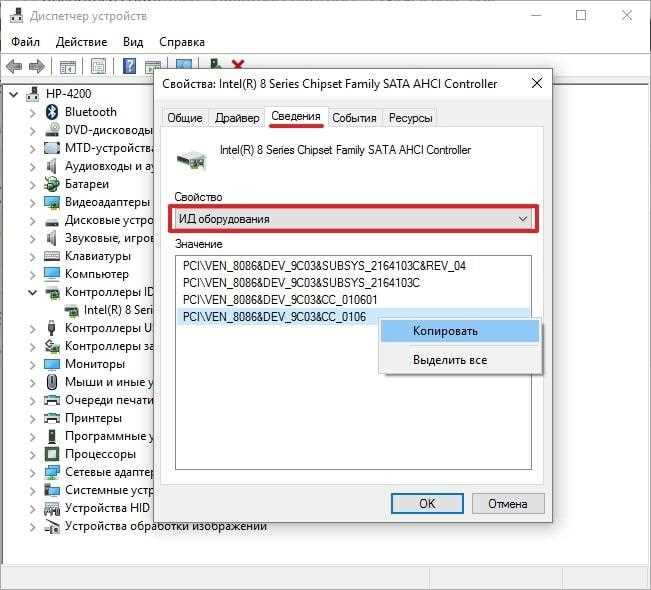
После установки сетевого драйвера важно убедиться в правильной работе подключения. Для этого можно использовать несколько методов диагностики.
Первым шагом является проверка статуса подключения через настройки Windows. Откройте «Центр управления сетями и общим доступом», найдите активное соединение и убедитесь, что оно отображается как подключенное. Если статус отображает «Отключено» или «Неизвестно», возможно, драйвер установлен некорректно.
Для более детальной проверки используйте команду ipconfig. Откройте командную строку и введите команду ipconfig /all. Если информация о вашем сетевом адаптере отображается, это подтверждает его корректную установку и работу. В случае отсутствия адаптера или ошибки, возможно, потребуется переустановить драйвер.
Далее проверьте соединение с интернетом, используя команду ping. В командной строке введите ping 8.8.8.8 – это запрос к DNS-серверу Google. Если ответ получен, значит, физическое соединение с сетью работает. Если нет, возможно, проблема связана с настройками маршрутизатора или конфигурацией сети.
Дополнительно можно использовать команду tracert для диагностики маршрута к внешнему серверу. Введите tracert www.google.com и проверьте, на каком этапе появляется задержка или потеря пакетов.
Если после выполнения всех вышеуказанных шагов соединение не восстановилось, попробуйте обновить драйвер. Это можно сделать через «Диспетчер устройств» – найдите сетевой адаптер, правой кнопкой мыши выберите «Обновить драйвер» и следуйте инструкциям на экране.
Вопрос-ответ:
Как установить сетевой драйвер на Windows 10, если система его не находит автоматически?
Если Windows 10 не может автоматически найти и установить нужный сетевой драйвер, нужно зайти на официальный сайт производителя сетевой карты и скачать драйвер вручную. Для этого откройте «Диспетчер устройств», найдите вашу сетевую карту, кликните правой кнопкой мыши и выберите «Обновить драйвер». Далее выберите «Поиск драйвера на этом компьютере» и укажите путь к файлу драйвера, который вы скачали.
Что делать, если после установки драйвера сетевое соединение все равно не работает?
Если после установки драйвера подключение к сети не восстанавливается, попробуйте перезагрузить компьютер и убедитесь, что драйвер совместим с вашей версией Windows 10. Также проверьте, включены ли в BIOS необходимые настройки для сетевого подключения. В случае продолжительных проблем можно попробовать переустановить драйвер или обновить его до последней версии.
Как найти модель сетевой карты для скачивания драйвера?
Для поиска модели сетевой карты используйте «Диспетчер устройств» в Windows 10. В разделе «Сетевые адаптеры» найдите свою сетевую карту, кликните на нее правой кнопкой мыши и выберите «Свойства». Во вкладке «Сведения» выберите «Идентификатор оборудования», и по этому значению можно будет найти точную модель устройства для скачивания подходящего драйвера с сайта производителя.
Как установить драйвер через командную строку в Windows 10?
Чтобы установить драйвер через командную строку в Windows 10, откройте командную строку с правами администратора (нажмите правой кнопкой по кнопке «Пуск» и выберите «Командная строка (от имени администратора)»). Затем используйте команду «pnputil /add-driver [путь к файлу драйвера] /install», где вместо [путь к файлу драйвера] укажите полный путь к файлу, который вы скачали.
Какие шаги предпринять, если драйвер для сетевой карты не поддерживается Windows 10?
Если драйвер для вашей сетевой карты не поддерживается Windows 10, попробуйте установить более старую версию драйвера, которая может быть совместима с вашей операционной системой. Также можно использовать совместимость в настройках установки драйвера (правая кнопка по файлу драйвера -> «Свойства» -> вкладка «Совместимость»). Если это не помогло, рассмотрите возможность обновления сетевой карты или попробуйте найти альтернативный драйвер, предоставленный сторонними производителями.
Как правильно установить сетевой драйвер на Windows 10?
Чтобы установить сетевой драйвер на Windows 10, необходимо выполнить несколько простых шагов. Сначала откройте «Диспетчер устройств» (можно найти через меню «Пуск»). Найдите раздел «Сетевые адаптеры», выберите ваш адаптер и щелкните правой кнопкой мыши на его название. Затем выберите «Обновить драйвер» и следуйте инструкциям на экране. Важно убедиться, что у вас есть доступ к интернету для автоматической загрузки драйвера, либо заранее скачайте его с официального сайта производителя устройства. Если драйвер не удается найти автоматически, можно вручную указать путь к файлу с драйвером.